发布时间:2016-06-14 10: 30: 24
在几何学中,往往要将某几何图形等分进行研究,比如等分线段,等分三角形等等。现在要实现某图形三等分,不需要在黑板上尺规作图了,利用几何画板,就可以轻易实现。在前面的教程中给大家介绍了将线段三等分的方法,假如要构造等边三角形的三等分点,该如何操作呢?
可以标记线段一个端点为中心,选中另一个端点,执行“变换”——“缩放”命令,缩放比例为1:3,接着再缩放一次,比例为2:3即可。
步骤一 打开几何画板,画一个等边三角形ABC,双击点B标记为缩放中心,选中点C,执行“变换”——“缩放”命令,在弹出的对话框输入缩放比例为1:3,点击“确定”得到三等分点D。
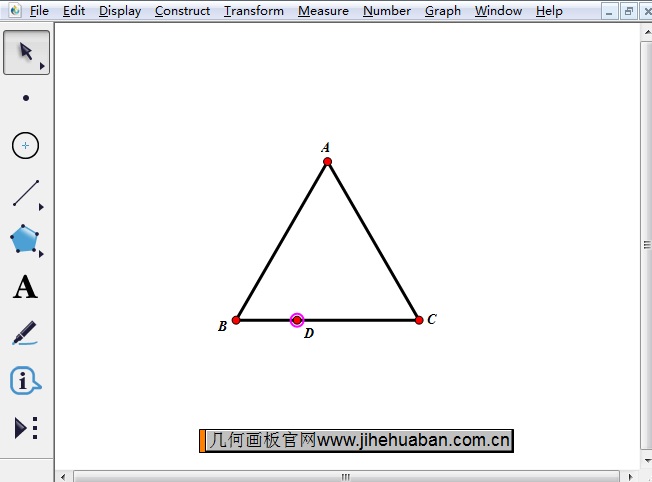
步骤二 接着选中点C,执行“变换”——“缩放”命令,在弹出的对话框输入缩放比例为2:3,点击“确定”得到三等分点E。
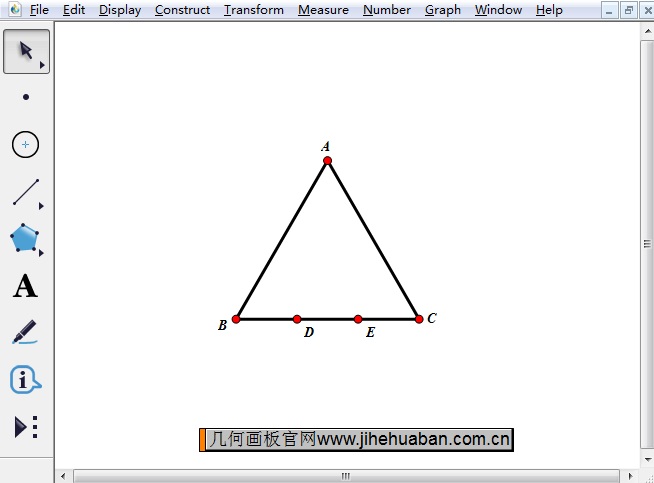
温馨提示:按照以上步骤,可以找出每个边的三等分点,从而进行研究,这里就不再多作介绍。
使用点的值在等边三角形的边上绘制点,选择边右键,执行“在线段上绘制点”命令,分别输入“1/3”和“2/3”即可。
步骤一 画等边三角形ABC,使用“点工具”在边BC上任意画一点D,执行“度量”——“点的值”命令,得到该点在边BC上的值。
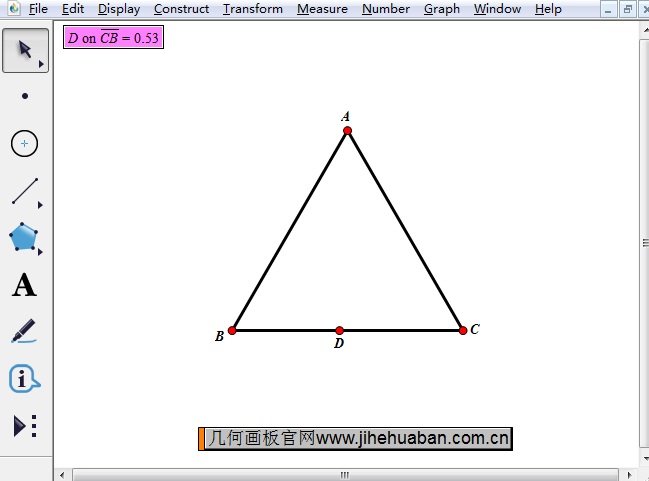
步骤二 选中边BC,鼠标右键,选择“在线段上绘制点”命令,在弹出的对话框输入“1/3”,点击绘制,得到三等分点E。
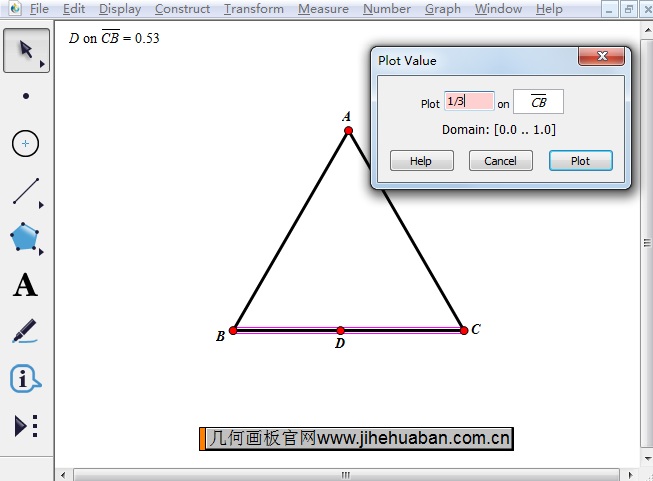
步骤三 然后再执行该命令再输入“2/3”,点击绘制,然后点击完成,得到边BC的三等分点F,如下图所示。
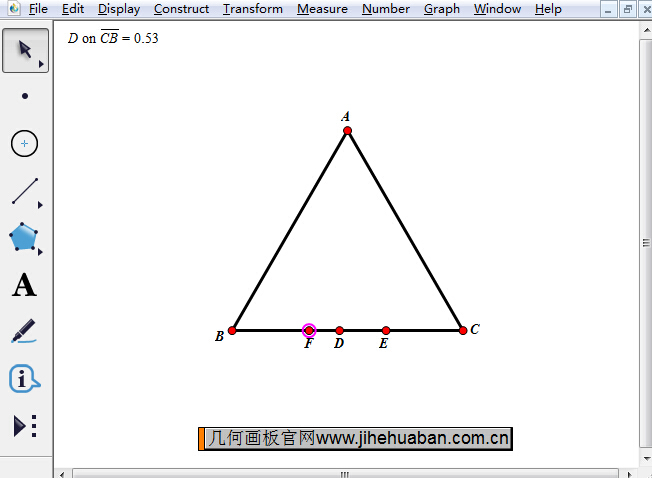
温馨提示:按照以上方法,可以构造出其余两边的三等分点,这里就不再详细介绍。
以上给大家详细介绍了在几何画板中构造三等分点的两种方法,方法一比较简单,利用缩放命令完成;方法二利用“点的值”,借助点的值构造等分点,比较难理解,多练习即可掌握。前面的教程中已经给大家介绍了用几何画板等分线段的方法,如有疑问,可参考:怎样用几何画板三等分线段。
展开阅读全文
︾